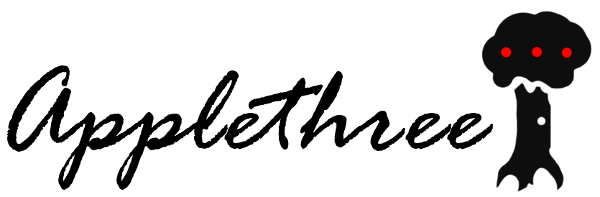Unser Thema heute hat tatsächlich wenig mit Food zu tun aber ganz, ganz viel mit unserem Blog! Wie viele von uns Bloggern haben auch wir unsere ersten Blogschritte auf wordpress.com gemacht. Bei einem Wechsel zum selbstgehosteten Blog, den auch wir vor über drei Jahren vollzogen haben, bietet es sich u.a. an den WordPress Permalink mit 301 Redirect zu ändern. Das war zunächst gar nicht so einfach, weshalb wir hier ein kleines Tutorial für andere mit dem gleichen Problem geschrieben haben.
Permalink ändern mit 301 Redirect

Den Permalink ändern
Standardmäßig hat man bei wordpress.com nur die Möglichkeit folgende Permalinkstruktur zu verwenden: Domain/Datum/Beitragstitel
Nach einem Wechsel zu beispielsweise wordpress.org hat man (endlich) die Auswahl zwischen verschiedenen Permalinkstrukturen. Für einen Foodblog und Travelblog wie unseren wäre im Hinblick auf Suchmaschinenoptimierung folgende Strukur am sinnvollsten: Domain/Beitragstitel
Das Datum im Beitragstitel ist nämlich gerade hinsichtlich des Cornerstone–Contents nicht sinnvoll, da Beiträge beispielsweise als veraltet eingestuft werden könnten.
Die beschriebene Permalinkstruktur kann im Dashboard mit wenigen Klicks abgeändert werden.


Allerdings taucht nun ein Problem auf!
301 Redirect
Innerhalb der eigenen Blogstruktur werden alle Links angepasst, so dass hier für den Nutzer keine Probleme auftreten. Allerdings führen alle Links von aussen, also Links, die bei anderen Blogs hinterlegt sind oder auch die Suchmaschinentreffer bei Google nun ins Leere! Logisch, denn die verlinkte Seite Domain/Datum/Beitrag gibt es nun nichtmehr und die Leser landen auf der 404 Fehlerseite. (Bei dieser Gelegenheit empfehlen wir auch gleich die 404 Fehlerseite anzupassen und ein wenig zu personalisieren!)
Glücklicherweise gibt es den 301 Redirect, der ein permanenter Redirect ist und damit Google usw. sagt: Die Seite, die du suchst (Domain/Datum/Beitrag) gibt es noch, aber die ist jetzt permanent hier zu finden: Domain/Beitrag
Damit wird auch das Ranking usw. des alten Links auf den neuen Übertragen.
Nur der Vollständigkeit halber: Es gibt auch andere Formen des Redirects z.B. den temporären Redirect 302.
WordPress Permalink ändern mit 301 Redirect
Wie richtet man nun den 301 Redirect ein? Wir haben dazu das kostenlose Plugin Redirect verwendet. Nun muss man Redirect nur noch sagen, welche Linkstruktur wohin umgeleitet werden soll. Das ist ein wenig komplizierter, denn man muss hierfür die sogenannten RegEx (Regular Expressions) verwenden. Für unseren speziellen Fall zeige ich euch die RegEx. Solltet ihr andere Umleitungen benötigen, dann müsst ihr euch hier ein wenig in die RegEx einfuchsen.
Redirect from: /(\d*)/(\d*)/(\d*)/([A–Za–z0–9–]*)
To: /$4
Damit sagt ihr dem Plugin quasi: Redirect von Domain/Zahl/Zahl/Zahl/BuchstabenundZahlen zu Domain/dasViertevonvorher
Im Plugin sieht das Ganze so aus: (Beachtet, dass ihr an dem Dropdown-Pfeil rechts oben aufmacht und dann „RegEx“ anklickt. Die erweiterten Einstellung öffnet ihr mit dem Zahnradsymbol.)

Und so einfach bekommt ihr einen 301 Redirect hin, wenn ihr den WordPress Permalink ändert. Wenn mans weiß ists gar nicht so schwer, oder? Mich hat es viele Stunden meines Lebens gekostet das herauszufinden, 😉
Testet den Redirect gleich indem ihr den Cache leert und dann auf einer externen Seite z.B. bei Google auf einen Link der alten Strukur klickt. Kommt ihr nun auf der richtigen Seite mit der richtigen URL (neue Struktur) heraus? Falls es nicht klappt und ihr auf der 404 Fehlerseite landet, dann könnte es daran liegen:
Rewrite Engine
Manche Hoster erlauben keinen Redirect bzw. kann es ein, dass dieser erst manuell aktiviert werden muss. Wir hosten bei Strato und auch hier gibt es unterschiedliche Pakete und nicht bei allen ist es überhaupt möglich einen Redirect einzustellen, da dieser vom Hoster selbst nicht erlaubt wird. Wenn ihr ein Paket habt, das einen Redirect erlaubt und er funktioniert trotzdem nicht, dann kann es sein, dass die Funktion erst aktiviert werden muss. Das zeige ich euch jetzt. Es wird jetzt ein wenig komplizierter aber nicht unmöglich!
Ihr braucht dazu einen FTP-Client wie FileZilla, wo ihr euch mit euren Daten einloggt. Die Zugangsdaten sind je nach Hoster einzugeben. Hier ein Stratobeispiel.
Das benötigte Masterpasswort könnt ihr selber bei eurem Hoster im Kundenbereich anpassen.
Nun ladet ihr euch in FileZilla aus der Datenbank (rechts) die Datei .htaccess auf euren PC (links). (Einfach einen Doppelklick auf die Datei rechts machen.)

Am besten ihr benennt sie gleich in .htaccess_alt um, damit die Originaldatei nicht verloren geht wenn das Ganze nicht funktionieren sollte. Öffnet diese Datei nun mit einem Texteditor – nicht Word o.ä. – sondern z.B. Editor oder Notepad. Fügt ganz am Ende eine weitere Zeile ein:
RewriteEngine On
Speichert das Dokument unter .htaccess und ladet es via Filezilla in die Datenbank, wo ihr das alte Dokument überschreibt.
Nun sollte der Redirect funktionieren! Solltet ihr noch Fragen haben, dann schreibt uns diese gerne in die Kommentare oder meldet euch über das Kontaktformular!

Alle genannten Programme, Plugins, usw. sind Beispiele mit denen ich persönlich arbeite. Jegliche Werbung ist unbeauftragt und unbeabsichtigt.